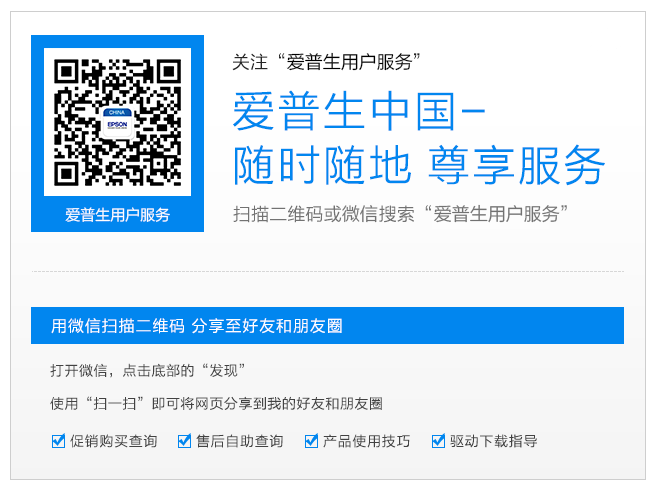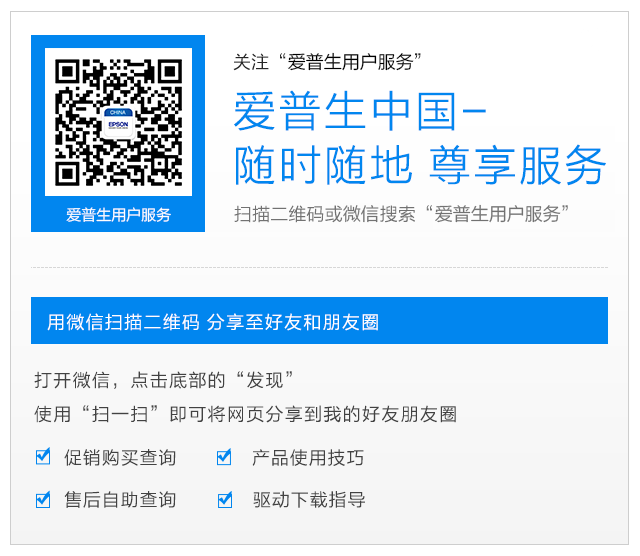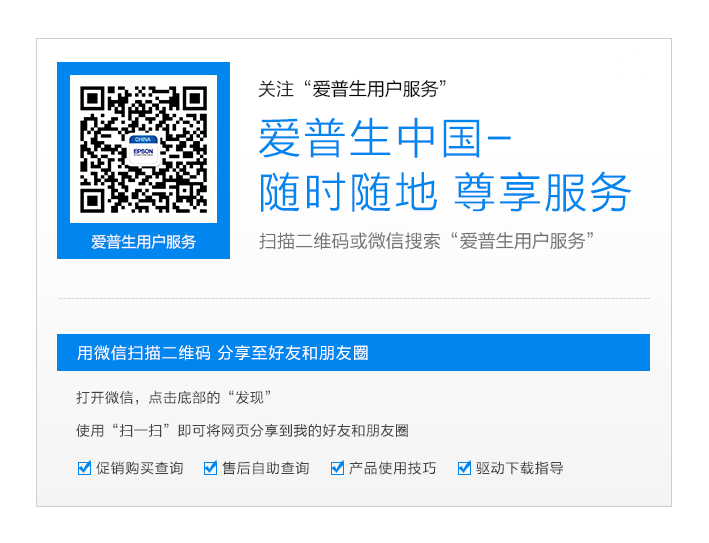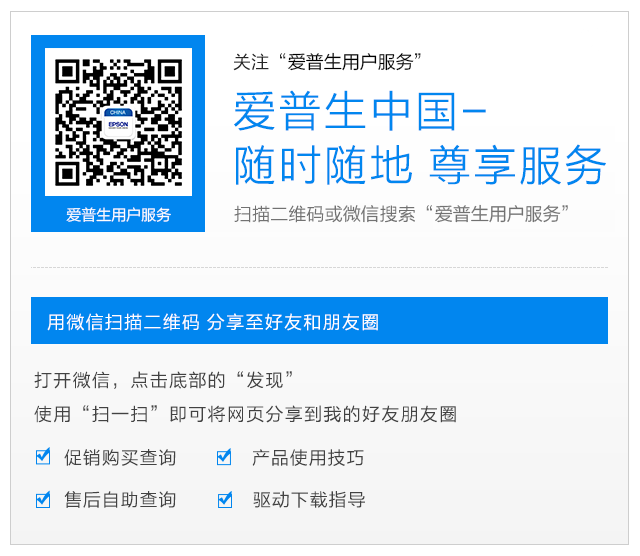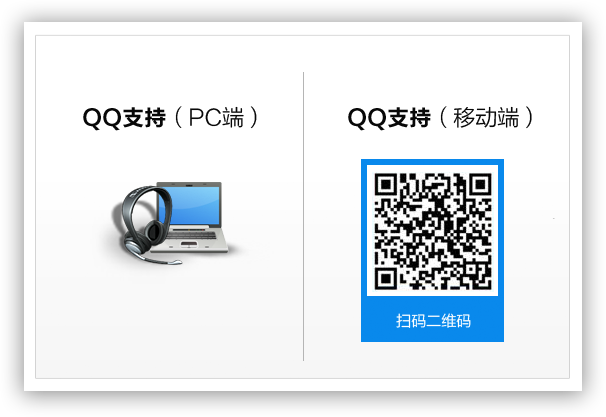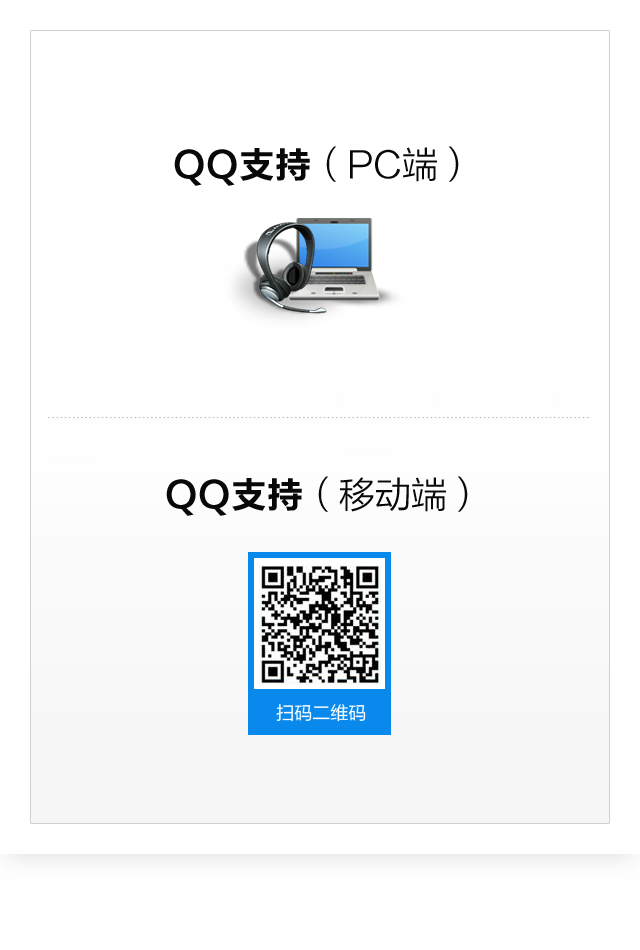AI智能语音打印
使用天猫精灵智能音箱,语音对话即可打印唐诗,菜谱等实用有趣内容
无线打印解决方案
- 方案概述
- 使用指南
- 常见问题
- 适用机型
释放双手,玩转打印。有唐诗,菜谱,日历,趣味贴纸等实用有趣的内容供您选择。
下载地址:
请在应用商店下载【天猫精灵】App
该功能将于2025年3月30日停止服务,详情请咨询爱普生热线:400-810-9977。
第一步:配置打印机
1) 将打印机连接至网络(请参照打印机使用手册进行设置)。
2) 开启打印机的Epson Connect远程打印功能。
a. 使用Epson Smart Panel完成步骤1)的用户,请按下图所示点击“开启”云打印直至显示“远程打印已成功开启”。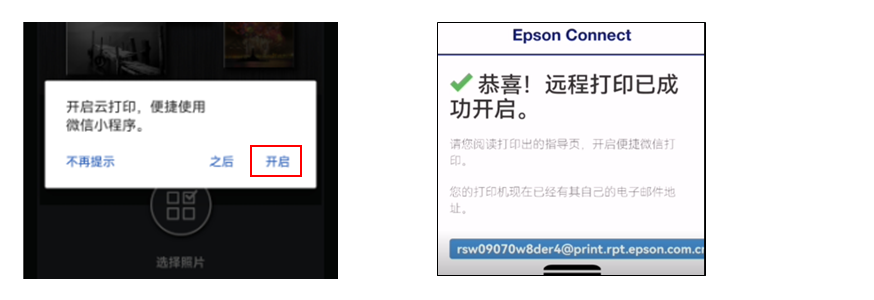
b. 未使用Epson Smart Panel完成步骤1)的用户,请参考下方链接页面中的【开启远程打印】
https://www.epson.com.cn/campaign/wirelesssolution/printer/printfinder.html
第二步:配置音箱
1)下载“天猫精灵”手机APP。
2)按提示将音箱连接至无线网络。
第三步:绑定打印机
1)在天猫精灵手机APP中,点击【技能发现】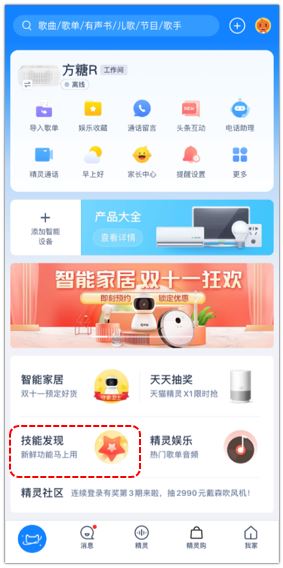
2)在【技能广场】的搜索栏中,输入“爱普生打印机”,找到技能,进入介绍页面后,点击“账户绑定”。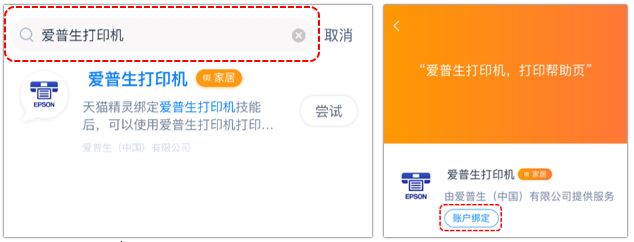
3)输入打印机的邮箱地址,点击【完成】。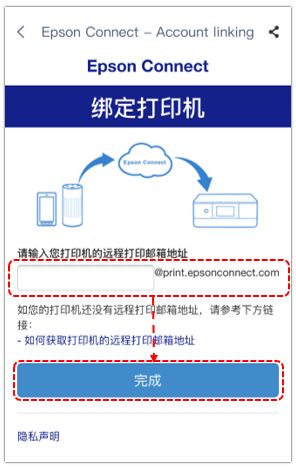
*打印机已经注册过Epson Connect远程打印服务,如何查看其邮箱地址?
a) 对于有液晶显示屏的打印机,您可以在设置->常规设置->Web服务设置->Epson Connect服务 中查看邮箱地址。
b) 对于无液晶显示屏的打印机,您可以通过Epson Smart Panel或Epson Printer Finder来查看打印机的邮箱地址。(有液晶显示屏的打印机也可使用此方法查看打印机邮箱地址)
· 使用Epson Smart Panel注册远程打印的用户,请将打印机与手机处于同一Wi-Fi下,参考如下操作: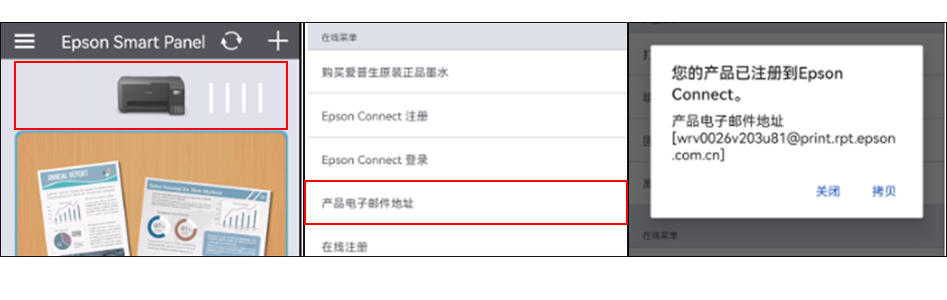
· 使用Epson Printer Finder注册远程打印的用户,请将打印机与手机处于同一Wi-Fi下,搜索到打印机后点击对应打印机即可查看或复制打印机邮箱地址(如下图所示)。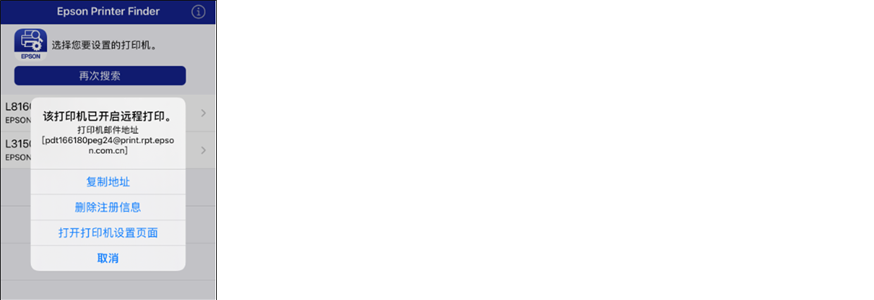
4)绑定成功后,将回到技能介绍页面,至此,您可以通过对音箱说出语音指令来体验打印。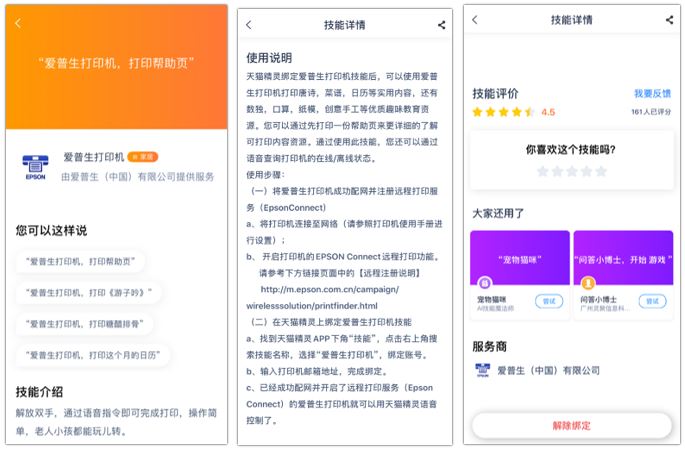
-
1支持智能语音打印方案的爱普生打印机和智能音箱有哪些?
所有支持Epson Connect远程打印功能的打印机均支持使用天猫精灵智能音箱进行智能语音打印。
收起
-
2智能语音打印方案目前都可以打印那些内容?
我们有唐诗,菜谱,日历等实用有趣的内容供您选择,建议您可以打印一份帮助页来详细了解。
内容简介如下:大类 具体内容 可以通过打印目录来获取更多信息 提示 帮助页 可了解如何给出语音指令,展示了可打印的内容。 - - 唐诗 将近三百首唐诗 唐诗目录 - 菜谱 一百道家常菜做法 菜谱目录 - 常用格式 课程表、日程表、横线本、五线谱、田格本、拼音本、英文本、单词本、作文本、错题本、包装纸 常用格式目录 包装纸为随机打印 拍照道具 当季款、庆祝专用款、派对专用款 - - 日历 按月份打印 - - 红包 新年款、新婚款、通用款 - - 趣味贴纸 基础款、可爱款、儿童款 - - 数独 简单、一般、困难 - - 纸模 三十款趣味纸模 纸模目录 - 口算 不同难度、不同类型 口算目录 口算题随机生成 创意手工 五款手工制作 手工目录 附指导 收起
-
3如何跟音箱对话给出语音指令?
举例说明
1) 简单的一轮对话:
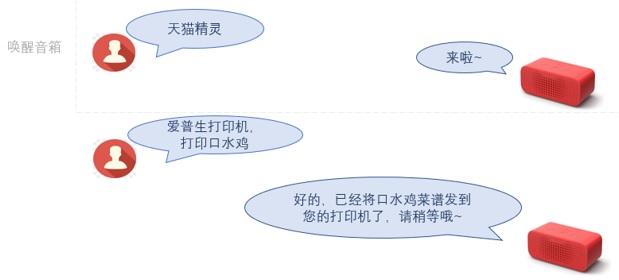
2) 灵活的多轮对话:
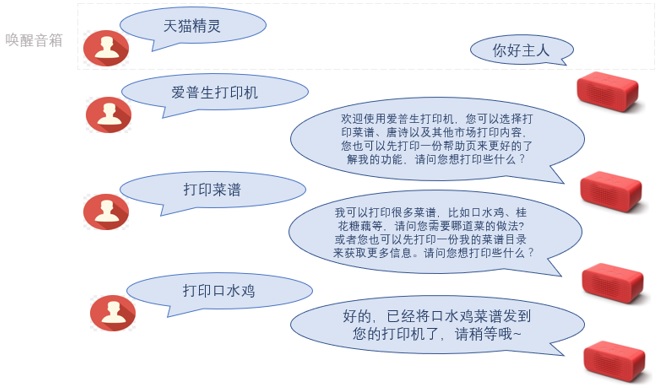
收起
-
4智能音箱是否支持手机热点连接?
如使用手机热点联网,要用两部手机。一部手机建立热点,另一部手机在APP中给音箱联网。
收起
-
5为什么对音箱说完语音指令以后,打印机没有任何反应?
1) 如您听到音箱给出如下回答:“好的,已经将xxx发送到您的打印机了,请稍等哦”,请确认您的打印机已开机,且已经成功连接到网络。请检查您的Epson Connect远程打印服务已启用。
2) 如未听到上述回答,请您参考帮助页或技能介绍页面的语音指令,确认您给出的语音指令是否正确。
收起
-
6我已正确说出语音指令,为什么音箱没有识别?
在说出语音指令时,请注意语速,尽量使用标准普通话。
收起
天猫精灵智能音箱支持的打印机型号:
所有支持Epson Connect远程打印功能的打印机均支持使用天猫精灵智能音箱进行智能语音打印。
Epson iPrint 安卓客户端

扫描二维码下载(也可在安卓商店搜索下载)
Epson iPrint 苹果客户端
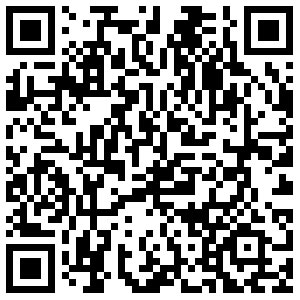
扫描二维码下载(也可在苹果商店搜索下载)